不少用户在电脑使用久了之后就会发现系统容易出现问题,比如显示器的颜色变暗变淡,或者显示不正常,那么要怎么更改显示屏幕的颜色设置呢?一起来看下win7显示屏的颜色调节方法吧。
win7如何更改屏幕颜色设置
1、在桌面的空白处,单击右键弹出菜单,选择个性化。
2、点击个性化,打开个性化窗口,在个性化窗口的底部选择背景颜色。
3、在桌面背景窗口里,点击下拉菜单,选择“纯色”选项。
4、选择纯色后,在纯色窗口里选择需要的颜色。
5、纯色窗口没有你想要的颜色,你也可以点“其他”按钮,自己调色,设置自己需要的颜色。
6、点击其他按钮后,弹出颜色调色板,在颜色调色板界面里,设置色调,饱和度,亮度,达到自己满意的结果。
7、调色板调色好后,点击确定按钮,界面返回桌面背景,此时的其他按钮这的颜色就变成了你调试的颜色。